Catégorie : Flash Info
Intégrer un cerfa
CRÉER UN DOCUMENT STATIQUE
L’intégration des documents statiques de type cerfa est un peu différente de celle des autres types de documents.
La conception d’un document de type Cerfa sur la base d’un pdf modifiable fourni par l’assurance maladie ne sera pas abordée dans cette fiche car le travail est réalisé en grande partie par les équipes de IESS.
Les documents sont donc à dézipper et à intégrer unitairement via la fonction Import /export du TU.
Nous attirons votre attention sur 2 points
- les balises fournies par l’assurance maladie comportent des anomalies, nous avons anoter en rouge dans le corps du document une aide à la saisie (notamment sur les formats de dates à saisir JJMMAAA ou JJ MM AAAA)
- des éléments de la fiche patient ou de la fiche médical peuvent être intégrer au cerfa, les modèles à télécharger contiennent des éléments à modifier (comme par exemple l’adresse du CH Hyères ou la balise d’intégration de la conclusion de la fiche médicale) cf points 1.2. et 1.3.
Mise à jour octobre 2023
Attention le Cerfa 50069#07 de l’AM contient une anomalie, avec une inversion du Oui et du Non, pour l’item « Sortie autorisée sans limitation d’horaire ». Nous sommes en attente d’un correctif.
1- DESCRIPTIF
1.1. Description du document
Ce bloc vous permet de modifier le titre du document et de créer si besoin une nouvelle catégorie pour ranger le document (par défaut « cerfa »)
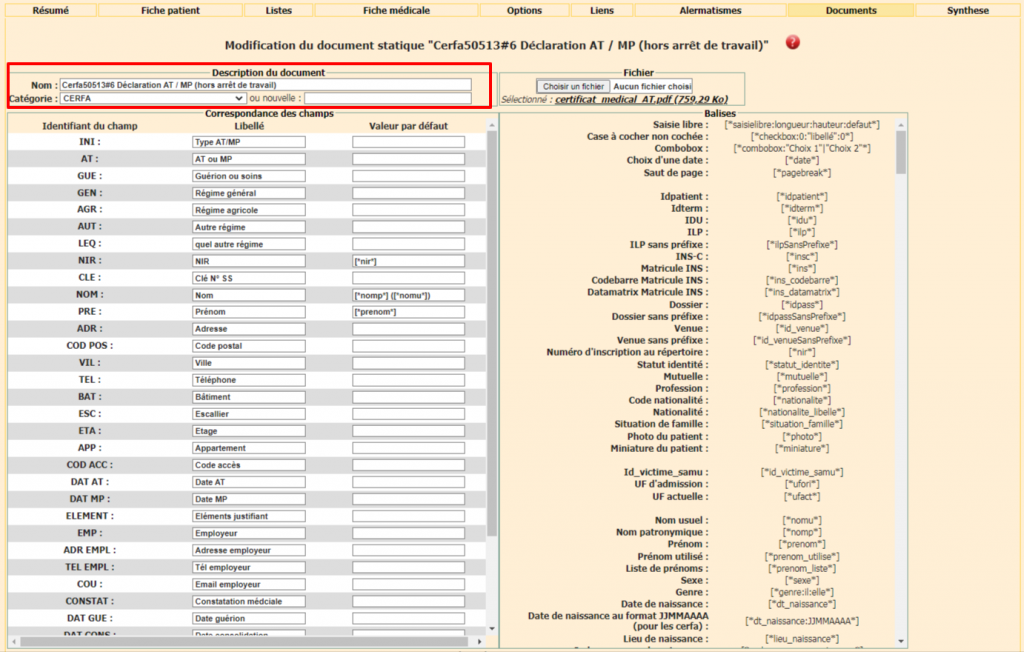
1.2. Correspondance des champs
Identifiant du champs
Il s’agit de l’identifiant associé à une balise fourni par l’Assurance Maladie. Les balises sont directement intégrées dans le corps du document est de type [balisePDF:identifiant du champ]
Correspondance des champs – Libellé (encadré rouge)
- Du texte libre comme par exemple l’adresse de votre établissement
- Une balise propre à TU, comme par exemple le nom du médecin [col0]
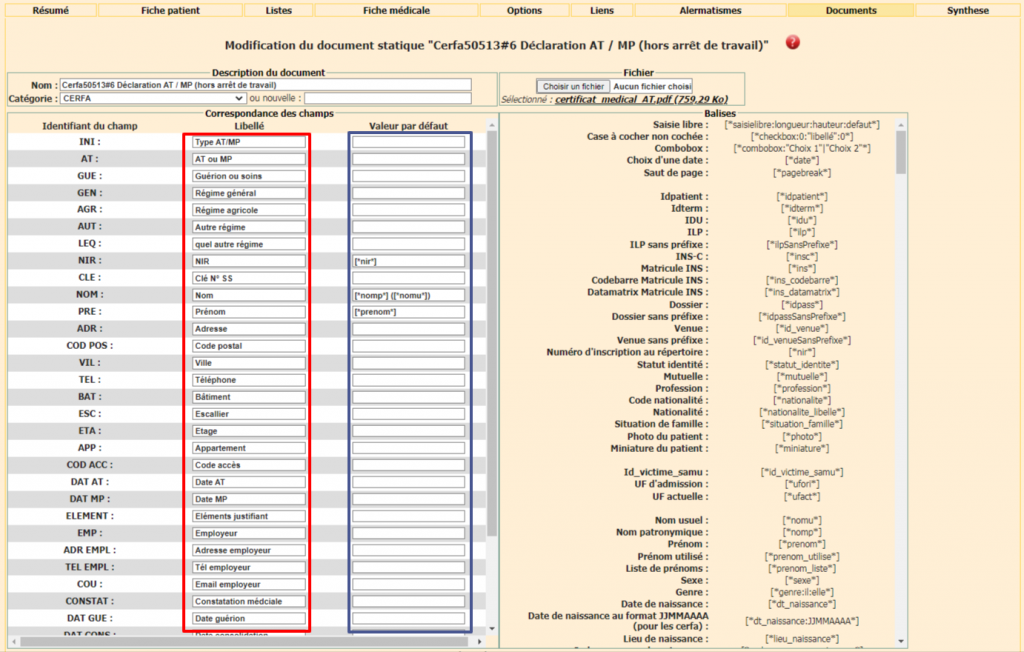
1.3. Balises propres à TU
L’usage des balises est identique à celui des autres documents (cf fiche TuTOs sur les documents), il permet de renseigner par défaut un champ du cerfa, son usage est particulièrement pratique pour intégrer le NIR du patient, l’identité de l’usager ou le code RPPS du médecin en charge du dossier.
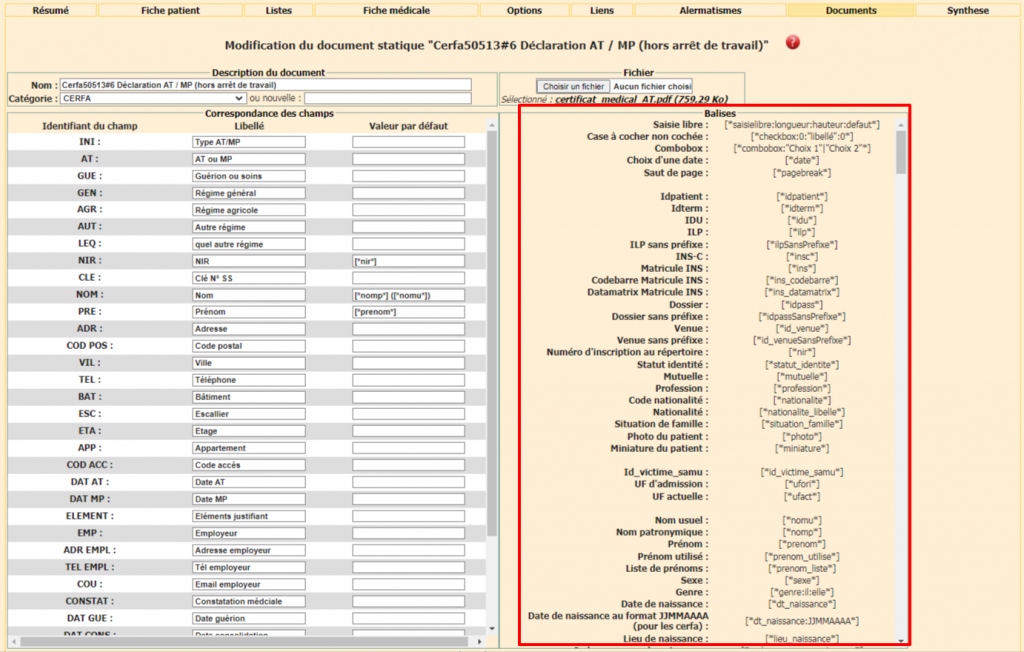
1.4. Formulaire de saisie
Ce bloc permet de rédiger le pochoir qui sera intégré dans le cerfa final, il nécessite pas d’action de votre part. Seuls les balises de l’Assurance maladie seront intégrées, le texte restant ainsi que le fond permettent simplement de faciliter la saisie.
Ainsi, on retrouve,
- Sur fond gris : les données relevant plutôt de la saisie manuscrite de l’usager
- En noir sans crochet : les mêmes indications que le cerfa
- En noir entre crochets : les balises de l’AM
- En rouge des consignes de saisie, par exemple pour le premier champ, il faut saisir
- Oui pour cocher la case intial du cerfa
- Fin pour cocher la case final du cerfa
- REC pour cocher la case rechute du cerfa
- NON pour cocher la case nouvelle(s) lésion(s) du cerfa
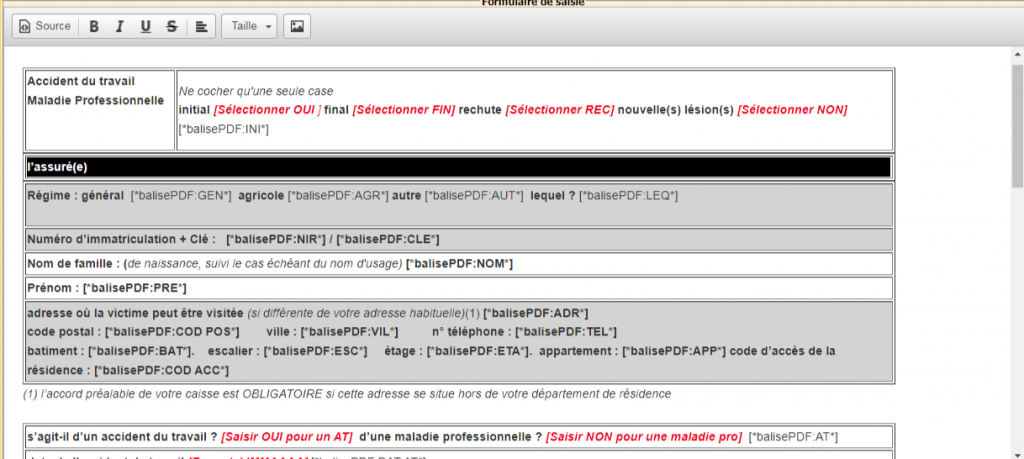
2- MODIFIER LE MODÈLE DE CERFA
CRÉER UN MASQUE DE PAGE
- Description du document, « Nom » : Vous pouvez renommer le document
- Description du document, « catégorie » : Vous pouvez créer une nouvelle catégorie pour ranger le document
- Correspondance des champs, « Valeur par défaut » : Vous devez modifier les champs identifiant votre établissement (par exemple pour le Cerfa 50513 déclaration AT/MP)
- IDE STR : Adresse de votre établissement
- NUM STR : Finesse de votre établissement
- Correspondance des champs, « Valeur par défaut » : Vous pouvez supprimer ou ajouter des balises du TU issues du dossier médical, par exemples récupération du code CIM-10 lié au module de codage [codeprinc], ou intégration de la conclusion du dossier médical [*obsCcl:mode4*]
N’oubliez pas de cliquer sur le bouton « Enregistrer » en bas de page
Import CSV Diags
Fichier 1
Liste des diags
| A | B | C | D | E | F | G | H | I | J |
| Id du diag Th RPU | CIM-10 Code DP | LibellÈ Th RPU | Typage | DP | DEL | DSL | UHCD? | CCMU | Chapitrage |
Fichier 2
Liaison mode pack
| A | B | C | D | E | F |
| N∞ Class | Id du diag Th RPU | CIM-10 Code DP | CIM-10 code DEL | LibellÈ Th RPU | CIM-10 code DEL |
Fichier 3
Liaison diags multiples
| A | B | C | D |
| Code Th RPU | CIM-10 Code DP | LibellÈ Th RPU | ID associÈ Th PMSI |
Les fiches réflexes
Nous sommes en cours de finalisation de plusieurs fiches réflexes pour les utilisateurs du TU.
Les fiches sont disponibles ICI
Le terminal passe en version 3.19
Le passage du terminal en version 3.19 s’accompagne de nombreuses optimisations ainsi que de nouveautés. Cet article vous donne un aperçu des principales modifications par type de terminal. Pour plus de détails, n’hésitez pas à consulter les Notes de version.
TERMINAL URGENCES
1. Correction
♦ Une fonction permettant de traiter les imports d’ECG avec l’IPP et la date d’examen en lieu et place du numéro de séjour est ajoutée.
2. Lettre de liaison
♦ Une option permet de choisir si la lettre de liaison est à remplir pour tous les patients, uniquement les patients UHCD ou les patients UHCD et les patients hospitalisés.
♦ Pour les patients externes, une lettre de liaison simplifiée et différente est mise en place. Pour ces patients, l’envoi de la lettre de liaison est paramétrable.
♦ Avant la sortie définitive du patient, une prévisualisation de la lettre de liaison est disponible.
♦ La lettre de liaison sera archivée dans la fiche patient.
♦ Concernant les observations contenues dans la lettre de liaison, il est désormais possible de choisir si toutes les observations sont envoyées ou seulement la dernière.
♦ Les cases de la lettre de liaison peuvent être précochées.
♦ CDA R2 (version bêta) : la lettre de liaison est produite au format PDF mais également au format CDA R2 (format médical en XML, seul format accepté dans le DMP). Cette évolution est en cours d’expérimentation.
3. Fiche médicale
♦ Lors de la saisie d’une observation, le bloc contenant les documents patients peut être masqué.
4. Documents
♦ Une option permet d’activer et désactiver l’affichage du code IPP et du code barre séjour, dans les documents.
5. Scores
♦ Plan blanc : les scores peuvent être activés en mode plan blanc.
♦ Les scores suivants sont ajoutés :
- le score “NIHSS après désobstruction”,
- le score DSM-5,
- le score TAGRAVPA (score de repérage d’aggravation des personnes hospitalisées âgées de 75 ans et plus),
- le score PRAM,
- le score de Genève révisé.
6. Fiche patient
♦ La date des dernières règles peut être saisie et être un champ obligatoire.
♦ Dans le paramétrage de la fiche patient, un nouvel item “IOA” est ajouté.
♦ Dans le paramétrage de la fiche patient, il est possible de sélectionner plusieurs groupes de l’annuaire en même temps, pour l’item médecin, en fonction des spécialités assignées.
♦ Les constantes considérées comme anormales peuvent être colorées. Les règles de définitions des couleurs à appliquer sont définies par site.
7. Observations
♦ Les observations sont saisissables en mode plan blanc.
♦ L’affichage d’une observation BMR ne se fait pas si la valeur saisie est « Aucune », « Néant », « Aucun », « RAS », « Rien », « Sans », « Non connue », « NC », « 0 » ou « Zéro ».
♦ Une option (désactivée par défaut) est mise en place pour permettre de limiter la modification d’une observation à son auteur.
8. Synthèse
♦ Une option de synthèse permet désormais d’afficher ou non les numéros de téléphone d’un patient au niveau de la synthèse.
9. Onglet Sortis
♦ Une option a été ajoutée au niveau de l’onglet “Sortis”. Elle permet de limiter la vue des colonnes “Médecin” et “Médecin junior” aux personnes ayant le droit d’exporter des données de cette liste.
♦ Un filtre a été ajouté pour permettre d’afficher les patients fusionnés.
10. Imagerie
♦ Le numéro de téléphone du poste médical peut être saisi dans le champ “poste à rappeler” et apparaître dans les listes et bons. Une option permet de rendre cet item obligatoire.
♦ La gravité est visible dans la vue “Radio” grâce à une option.
♦ La salle peut être notée dans le bon de radio.
11. Anomalie
♦ La présence d’une anomalie dans la liste patients, la vue radio et la fiche patient, est désormais plus visible grâce à un code couleurs : le texte s’affiche en rouge lorsqu’une anomalie est détectée et en vert lorsqu’il n’y a pas d’anomalie.
12. Onglet Urgence (liste patients)
♦ Une option permet d’afficher ou de masquer les icônes M (médicaments) et S (soins), dans la liste des patients.
♦ Un code couleur est appliqué aux boutons M et S : en blanc lorsqu’il n’y a pas de prescription, en rouge s’il y a prescription, en vert quand l’action a été réalisée. Les patients qui n’ont rien eu sont ainsi visibles directement.
13. Onglet Mouvement
♦ La date d’admission du patient s’affiche désormais dans l’onglet Mouvement.
14. Examens
♦ Le type d’examen, visible dans la colonne “Description”, peut être mis en évidence grâce à un code couleurs. Les administrateurs dans les établissements peuvent choisir d’attribuer une couleur à chaque type d’examen.
♦ Une option permet de masquer le recours dans les bons d’examens. Si cette option est activée, le champ recours n’apparaîtra donc pas et ne sera pas visible sur les PDF générés. Cette option est disponible pour chaque type d’examen.
♦ L’anamnèse et d’autres observations (antécédents, observations médicales, observations cliniques, paracliniques) peuvent être basculées dans la zone “informations” des bons d’examens.
♦ Il est désormais possible d’afficher le sexe du patient dans les bons d’examen.
♦ Dans les bons d’examen (IRM, labo, echo, scanner, radio), le médecin traitant peut également être affiché.
♦ La date et l’heure d’un prélèvement VVP sont ajoutés sur les bons de biologie.
15. Flux identité
♦ Les adresses du médecin traitant et de la personne à prévenir sont désormais automatiquement intégrées dans le Terminal Urgences, à partir du logiciel d’admission de l’établissement.
16. Patients attendus SAMU
♦ Les dossiers adressés par le SAMU sont mis en avant. Lorsque le patient est amené par un SMUR, un label “SMUR” (avec fond blanc et texte rouge) est affiché dans la vue patient et dans le bloc identité de la fiche patient. Le contenu des notes de régulation et la présence d’une synthèse SMUR s’affichent au survol de ce label. Sinon, un label “SAMU” (avec fond rouge et texte blanc) est affiché dans la vue patient et dans le bloc identité de la fiche patient. Le contenu des notes de régulation s’affiche au survol de ce label.
17. Documents
♦ La signature graphique peut être intégrée, au niveau de l’annuaire des médecins, afin de valider des documents.
♦ Les examens demandés peuvent apparaître dans les documents, avec des éléments optionnels (ex : heure de demande, utilisateur).
18. Utilisateurs désactivés
♦ Un filtre “Voir les utilisateurs désactivés : oui/non (par défaut)” est ajouté à la liste des utilisateurs. Les utilisateurs peuvent également être désactivés et réactivés par lot.
19. Authentification
♦ La lecture des cartes CPx (CPS, CPA, CPE, etc.) est maintenant possible depuis le Terminal.
20. Alertes
♦ Le texte des alertes d’observation BMR et Allergie est paramétrable.
21. Affichage des salles d’attente
♦ Les bandeaux d’alerte ne sont plus visibles pour le module salle d’attente.
22. Paramétrage
♦ Lorsque des patients sont liés à une fiche, la fiche ne peut plus être supprimée.
23. Formulaires
♦ Lors de la création d’un nouveau formulaire, une fenêtre d’alerte s’affiche si un formulaire est déjà en cours de saisie.
♦ Au niveau de la configuration des formulaires, l’affichage des éléments supprimés est une option, réglée par défaut sur non. Si l’option est à oui, les éléments supprimés seront affichés dans la configuration du formulaire et dans la navigation.
♦ La ville est désormais proposée automatiquement à la saisie du code postal. Le champ reste modifiable. Ce fonctionnement concerne les formulaires configurables et le formulaire identité.
♦ Dans la configuration d’un formulaire un bouton “Enregistrer et rester” est disponible. Il permet de sauvegarder les modifications effectuées sur le formulaire et de rester sur la page de configuration du formulaire, plutôt que de revenir à la liste des formulaires, comme lorsque l’on utilise le bouton “Enregistrer”.
♦ Un texte d’aide est ajouté à chaque type d’item d’un formulaire (exemple : “Vous devez cliquer sur “Ajouter” pour enregistrer cette saisie”).
24. Facturation
♦ Lorsque le recours comme “reconvocation pansement” ou “reconvocation imagerie” est sélectionné, l’envoi de l’ATU est désactivé.
♦ Dans le module radio, le même acte peut désormais être codé 2 fois.
25. Alermatismes
♦ Un paramétrage permet désormais de ne pas envoyer toutes les informations patient dans les alertes mails mais seulement les identifiants du patient IEP et IPP.
♦ Les documents peuvent désormais être utilisés comme effet d’un alermatisme.
♦ Un alermatisme peut déclencher la saisie d’un formulaire. Plusieurs options de déclenchement du formulaire sont disponibles :
- non activé (valeur par défaut) ;
- ouverture d’un formulaire : dans ce cas, la saisie est facultative ;
- ouverture d’un formulaire obligatoire : le patient ne pourra pas être sorti tant que le formulaire ne sera pas complété ;
- ouverture d’un formulaire bloquant : l’accès à la fiche patient n’est pas possible tant que le formulaire n’est pas rempli.
♦ Un horaire peut être modifié via un alermatisme.
26. Passage de votre TU en 3.19
♦ Si vous souhaitez mettre à jour votre terminal pour passer en version 3.19, merci de nous contacter, en utilisant le formulaire ci-dessous, afin que nous programmions la mise à jour.
TutOs
Bienvenue sur TUTOS – Terminal Urgences le site de documentation du TU.

Rendez vous sur le site d’aide principal du GIP e-Santé ORU PACA TutOs-Terminal SMUR

Rendez vous sur le site d’aide principal du GIP e-Santé ORU PACA TutOs-Demande D’admission

Rendez vous sur le site d’aide principal du GIP e-Santé ORU PACA TutOs-CTA

Rendez vous sur le site d’aide principal du GIP e-Santé ORU PACA TutOs-Hélico

Rendez vous sur le site d’aide principal du GIP e-Santé ORU PACA TutOs-T-PASS
Club révision
Les points suivants seront abordés au prochain Club Utilisateurs jeudi 30 mars
- Présentation du nouveau Wiki
- Révision sur le paramétrage de la fiche patient et de la fiche médicale
- Paramétrage dela vue des filières
- Création d’un formulaire pour une étude, ou un formulaire clinique
- Paramétrage du Module salle d’attente
- Mini formation excel sur les deux actions suivantes
- Réaliser un tableau croisé dynamique
- Réaliser un rapprochement de données entre deux tableaux excel
… à vos calepins et à jeudi !
Nouvelle charte graphique
Le wiki du Terminal est en cours de modification au niveau de la charte graphique, certaines pages pourraient être provisoirement indisponibles.
Les pages du Terminal SMUR, du Terminal Hélico, du Terminal de coordination, ORSAN et Terminal demande d’inclusion sont en cours de bascule vers le site TUTOS du portail régional.
En cas de difficultés contactez moi directement par mail.
Edosramos,
DU D’Information Médicale
La faculté de médecine de Créteil, organise encore cette année un DU D’Information Médicale dont le programme est très intéressant et d’une grande qualité pédagogique.
Vous trouverez ci après le programme détaillé, (PROGRAMME)
Toute demande d’autorisation d’inscription peut être adressée :
- au Dr Axelle MENU, ATIH : axelle.menu@atih.sante.fr
- et au Professeur LEPAGE, ARS : eric.lepage@ars.sante.fr.
Les renseignements peuvent être pris auprès de la secrétaire
- Mme Anne Dessaints : anne.dessaints@aphp.fr


